إذا كنت خبيرًا في تكنولوجيا المعلومات ، فمن المحتمل أنك رأيت رسالة الخطأ 'لا يمكن لمحرر التسجيل إعادة التسمية' من قبل. يمكن أن يحدث هذا الخطأ عندما تحاول إعادة تسمية مفتاح التسجيل ويكون اسم المفتاح المحدد موجودًا بالفعل.
هناك عدة طرق مختلفة لإصلاح هذا الخطأ ، ولكن الحل الأكثر شيوعًا هو استخدام محرر التسجيل لحذف المفتاح الحالي ثم إعادة إنشائه بالاسم الجديد.
إذا لم تكن مرتاحًا للعمل مع محرر التسجيل ، فيمكنك أيضًا محاولة استخدام أداة جهة خارجية لإعادة تسمية المفتاح لك. فقط تأكد من عمل نسخة احتياطية من السجل الخاص بك قبل إجراء أي تغييرات.
برنامج تثبيت windows يستمر في الظهور
هل رأيت رسالة الخطأ هذه من قبل؟ كيف أصلحته؟ اسمحوا لنا أن نعرف في التعليقات أدناه!
يوضح هذا المنشور كيفية الإصلاح لا يمكن لمحرر التسجيل إعادة تسمية المفتاح المحدد ؛ الاسم موجود بالفعل خطأ. يعطي Windows أحيانًا رسالة خطأ عند محاولة إعادة تسمية مفتاح في محرر التسجيل. خطأ يقول:
خطأ في إعادة تسمية القيمة.
لا يمكن لمحرر التسجيل إعادة تسمية [مفتاح]. اسم القيمة المحدد موجود بالفعل. الرجاء إدخال اسم مختلف وحاول مرة أخرى.
يمكن أن يحدث هذا إذا كانت قيمة 'إعادة التسمية' التي تحاول إدخالها موجودة بالفعل في سجل Windows. أو عندما تحاول استخدام اسم موجود بحالة مختلفة. في هذا المنشور ، سوف نشرح السبب خطأ في إعادة تسمية القيمة حدوث خطأ وكيفية إصلاحه.

لا يمكن إعادة تسمية Fix Registry Editor ، اسم المفتاح المحدد موجود بالفعل
لا يحتوي سجل Windows بشكل أساسي على ميزة 'إعادة التسمية'. عندما يحاول المستخدم إعادة تسمية مفتاح ، فإنه يعيد إنشاء بنية المفتاح بالكامل (المفتاح الجذر والمفاتيح الفرعية) ، ويعين الاسم المحدد من قبل المستخدم لهذا المفتاح الجديد ، وينسخ القيم إلى المفتاح الجذر والمفاتيح الفرعية ، ثم يحذف القديم مفتاح. . كل شيء يحدث بسرعة كبيرة بحيث يبدو أن محرر التسجيل يعيد تسمية المفتاح. عندما يتطابق اسم المفتاح الجديد مع اسم موجود في سجل Windows ، لا يمكن لمحرر التسجيل إعادة إنشاء بنية المفتاح ، مما يؤدي إلى ظهور رسالة خطأ في قيمة إعادة التسمية. إذا تلقيت نفس رسالة الخطأ ولا يمكنك معرفة سبب حصولك على الخطأ ، فسنساعدك في اكتشاف ذلك.
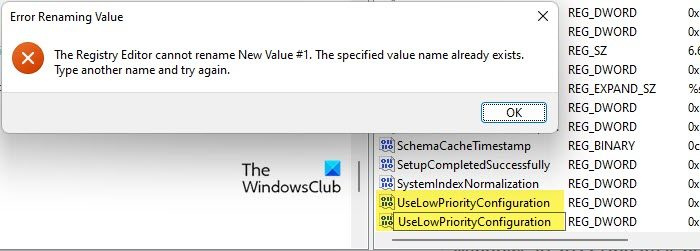
نوصي بالحلول التالية لـ إصلاح محرر التسجيل لا يمكن إعادة تسمية اسم المفتاح المحدد موجود بالفعل خطأ:
- استخدم اسمًا يختلف في أكثر من مجرد حالة أحرف.
- تحقق مما إذا كان المفتاح هو مفتاح تسجيل مهم للنظام.
- احصل على إذن كامل لتحرير مفتاح التسجيل.
لنلقِ نظرة على هذه الحلول واحدًا تلو الآخر.
1] استخدم اسمًا يختلف في أكثر من حالة الأحرف فقط
سجل ويندوز هو حالة الأحرف . وبالتالي ستتم قراءة 'test_key' و 'test_key' على أنهما نفسهما. عند إعادة تسمية مفتاح ، تأكد من عدم إدخال نفس الاسم كمفتاح موجود. بغض النظر عن حالة الرسالة . إذا قمت بذلك ، فسوف تحصل على خطأ حول إعادة تسمية القيمة. ابحث عن مفاتيح تسجيل Windows الموجودة للتأكد من أن الاسم الذي تحاول إدخاله غير موجود بالفعل على النظام.
اقرأ أيضًا: نصائح وحيل محرر تسجيل Windows.
2] تحقق مما إذا كان المفتاح هو مفتاح تسجيل مهم للنظام.
تأكد من أن المفتاح الذي تحاول إعادة تسميته ليس محميًا بواسطة نظامك. لن يقوم Windows بإعادة تسمية مفاتيح التسجيل الهامة للنظام لأن هذه المفاتيح يمكن أن تسبب تلفًا لا يمكن إصلاحه لنظامك. بامكانك ايضا لا تكون قادرة على إعادة تسمية خلايا التسجيل ، وهي مفاتيح المستوى الأعلى (HKEY_CURRENT_USER ، HKEY_LOCAL_MACHINE ، إلخ) في سجل Windows.3] احصل على إذن كامل لتحرير مفتاح التسجيل.
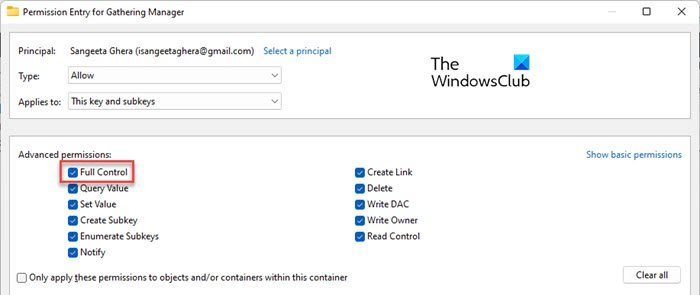
تحتاج أحيانًا إلى الحصول على إذن كامل لمفتاح التسجيل ثم المحاولة. لا يمكن تغيير بعض مفاتيح التسجيل ما لم تحصل على ملكية هذه المفاتيح. إذا حاولت تغيير مفاتيح عدم الملكية هذه ، فقد تواجه أخطاء مثل خطأ إنشاء المفتاح ، خطأ في تحرير القيمة ، لا يمكن الاستيراد ؛ خطأ في الوصول إلى التسجيل ، إلخ.
تأكد من عمل نسخة احتياطية من السجل الخاص بك أيضًا نافذة او شباك قبل إجراء أي تغييرات في محرر التسجيل.
يمكنك أن تصبح سريعًا مالكًا رئيسيًا من خلال برنامجنا المجاني. RegOwnIt و Ultimate Windows Tweaker. أو اتبع الخطوات أدناه للحصول يدويًا على أذونات لتحرير مفتاح التسجيل:
- انقر بزر الماوس الأيمن فوق مفتاح التسجيل وحدد أذونات .
- انقر فوق متقدم زر.
- انقر فوق يتغير الارتباط إذا لم يكن حساب المستخدم الخاص بك مدرجًا كـ مالك .
- في حدد المستخدم أو المجموعة مربع الحوار ، انقر فوق الزر متقدم زر.
- ثم انقر فوق أجد الآن زر.
- حدد حساب المستخدم الخاص بك من قائمة نتائج البحث.
- انقر فوق بخير زر.
- انقر مرة أخرى بخير زر.
- سيظهر اسمك في حقل المالك. حدد المربع 'استبدال مالك الحاويات الفرعية والكائنات'.
- انقر فوق يتقدم زر.
- ثم انقر فوق يضيف زر.
- في النافذة التي تظهر ، انقر فوق اختر مديرًا وصلة.
- كرر الخطوات من 4 إلى 8.
- يختار تحكم كامل مربع الاختيار ضمن 'الأذونات الأساسية'.
- انقر فوق بخير زر.
كيفية إعادة تسمية مفاتيح التسجيل؟
لإعادة تسمية مفتاح التسجيل ، قم بتشغيل 'محرر التسجيل' وحدد موقع المفتاح المطلوب في الجزء الأيمن. ثم انقر بزر الماوس الأيمن فوقه وحدد إعادة تسمية خيار. أدخل اسم مفتاح جديد واضغط ليأتي . لاحظ أن إعادة تسمية المفتاح قد تتطلب أصبح صاحب المفتاح أو تحتاج إلى إنشاء الوصول إلى القسم الفرعي إلى مفتاح الجذر و إزالة الوصول لجميع أقسامها الفرعية.
لماذا لا يمكنني حذف مفتاح التسجيل؟
لا يمكنك حذف مفتاح تسجيل لأنه قد لا يكون لديك إذن كامل لمفتاح ، أو ربما تحاول حذف مفتاح تسجيل مهم للنظام. كما هو موضح في هذا المنشور ، احصل على الملكية الكاملة للمفتاح ثم حاول حذفه. كن حذرًا جدًا عند إجراء أي تغييرات في محرر التسجيل. لا تنس إنشاء نقطة استعادة للنظام للتراجع عن تغييراتك إذا حدث خطأ ما.
اقرأ أكثر: تم إجراء تغييرات على سجل Windows لتحسين الأداء وسهولة الاستخدام. .








![LS-0005 ، خادم تصحيح Epic Games غير قادر على الاتصال [تم الإصلاح]](https://prankmike.com/img/games/31/ls-0005-unable-to-contact-patch-server-in-epic-games-fix-1.jpg)






